Hvordan kan jeg vide, hvad Windows har jeg?
til ved hvad Windows har du på din computer skal du vide, at Microsoft Windows er et operativsystem, det vil sige et sæt programmer, der gør det muligt at administrere ressourcerne på en computer. At være et system, begynder det at arbejde, når udstyret er tændt, for at styre hardware fra basisniveauerne.
For at kende den version af Windows, som vi har installeret i udstyret, er det for mange brugere noget uden tvivl lidt relevant, men vi skal forstå, at der er visse risici, når vi bruger en gammel version af Windows.

Når vi bruger ældre versioner, udsætter vi os for de sårbarheder, der er blevet styret i de mest moderne versioner. Det er ikke kun problemet, når en version af Windows ikke længere serveres (Microsoft understøtter ikke længere den version), kan vi ikke fortaler for hjælp til den officielle hjemmeside.
Derudover er der visse uforeneligheder i applikationerne, og dette sker mellem forskellige versioner. Det skal bemærkes, at nye teknologier altid er beregnet til at blive brugt i de mest moderne operativsystemer, så her vil vi forklare, hvordan man ved, hvilken version af Windows du har.
Følg disse trin for at kende de operativsystemoplysninger, som din computer har. Lad os starte!
indeks
- 1 nemmeste måde
- 2 Er der en anden mindre kedelig måde?
- 2.1 Windows 2.0 og Windows 3.0
- 2.2 Windows 1995 "Chicago"
- 2.3 Windows 2000 (Millennium Edition)
- 2.4 Windows XP, Navn: "eXPerience".
- 2.5 Windows Vista
- 2.6 Windows 7 (syv)
- 2,7 Windows 8 / Windows 10
- 3 referencer
Den nemmeste måde
1- Åbn hovedmenuen i Windows ved at klikke på ikonet Start. Vi kan også få adgang til det ved at trykke på tasten for kommandoprompten.

2- Når dette er gjort, kan vi skrive direkte i "computer" eller "Om din pc" browser. Efter at have skrevet et af disse to ord, trykker vi på ENTER.

3- I skærmens øverste del angiver det niveauet for beskyttelse og overvågning, hvor computeren er placeret. Disse oplysninger er vigtige for at vide, om dit antivirus fungerer korrekt, som f.eks. Den firewall, der beskytter, når vi surfer på internettet.

4- I midten af skærmen: "Enhedsspecifikationer". Vi vil se vigtige oplysninger om computeren, enhedsnavnet, processoren, installeret RAM, enhedsidentifikator, produkt-id og systemtype.
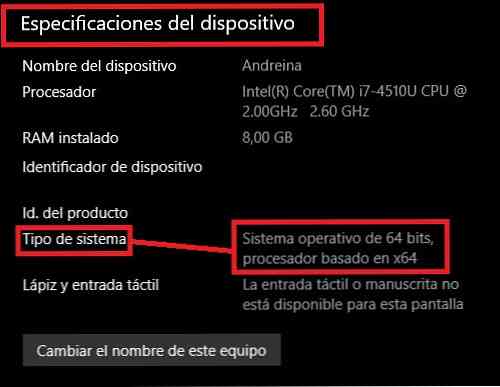
5-nederst på siden er: "Windows-specifikationer". Her finder vi:
-"Udgaven". På dette tidspunkt kan du se tydeligt hvad Windows har du i computeren.
-"Version"
-"Installed the": Er den dato, hvor Windows blev installeret
-"Operativsystem version". Du kan gå til det officielle Microsoft-websted og se, om din version er opdateret.

Vi har opnået det! Vi ved allerede hvad Windows har i computeren.
Er der en anden mindre kedelig måde?
Svaret er, ja! Ja, du kan vide, at Windows du simpelthen ved at se på stil og egenskaber på din startskærm.
Windows 2.0 og Windows 3.0
I 1987 lancerede Microsoft Windows 2.0, den første version, der omfattede kontrolpanelet og kontobillerne på skrivebordet. For første gang kan applikationsvinduerne overlappe hinanden. Konfigurationen af Windows, som dette system præsenterede ville vare endda med introduktionen af Windows 3.1
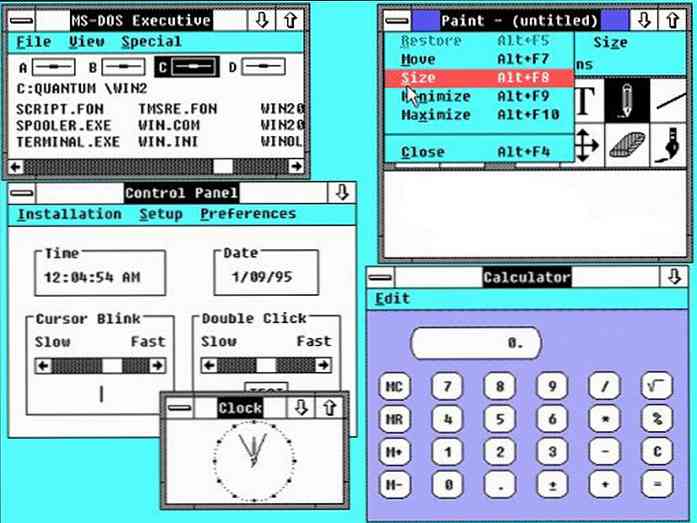
Windows 1995 "Chicago"
Denne version var den første til at omfatte proceslinjen og Start-knappen, som fortsatte med at medtage i senere versioner af Windows og skifte fra at bruge kooperativ multitasking arkitektur 16-bit multitasking ved hjælp af en 32-bit arkitektur.

Windows 2000 (Millennium Edition)
Designet til at give stor brugervenlighed til gennemsnitlige brugere uden computerfærdigheder. Derudover forbedrede Microsoft også sin grafiske grænseflade med nogle af funktionerne som f.eks. Et renere og let tilgængeligt skrivebord.

Windows XP, Navn: "eXPerience".
Denne Windows præsenterede forbedringer i stabilitet og effektivitet. Den havde en meget mere attraktiv grafisk grænseflade til den gennemsnitlige bruger, hvilket betød, at en ændring af Microsoft blev fremmet for en lettere brug. Vi vil bemærke, at deres farver er mere slående end tidligere versioner.

Windows Vista
Nu er proceslinjen sort og ikonerne på skrivebordet har flere transparenter, hvilket giver et alsidigt touch til skrivebordet.

Windows 7 (syv)
Den bemærkelsesværdige forskel med denne Windows er, at dens standard proceslinje er forudformet, så den efterligner skrivebordet, så det ser ud til at blive integreret. Og vi kan forstå, at menustilen er blevet mere attraktiv og belyst for brugerne.

Windows 8 / Windows 10
Designet fra dette nye operativsystem er underlagt de hidtil usete vækst i smartphones i de seneste år.
Herunder i sit repertoire af foruddesignede applikationer er der en med funktionen "butik af applikationer" (butik).

referencer
- Computer Hope (2018). Microsoft Windows historie. Gendannet fra computerhope.com.
- Microsoft Team (2017). Hvilket Windows-operativsystem kører jeg? Hentet fra support.microsoft.com.
- Microsoft Team (2017). Søg operativsystemoplysninger i Windows. Hentet fra support.microsoft.com.
- Microsoft team. Windows. Gendannet fra microsoft.com.
- Windows 10 Tips. Hentet fra blogs.windows.com.
- Microsoft Windows. Modtaget fra es.wikipedia.org.


